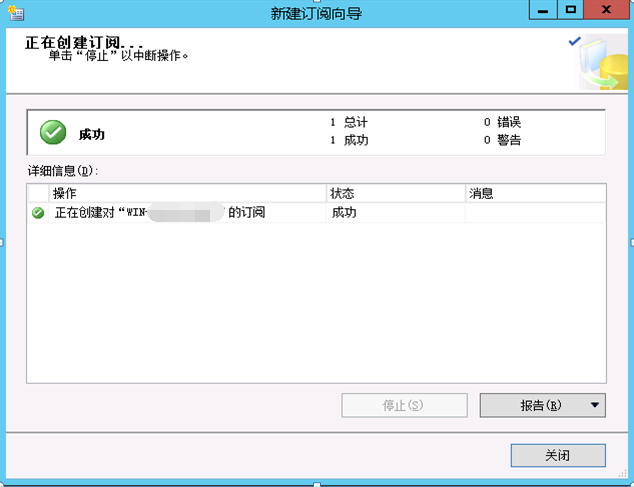前言:
前两天接到领导的任务,将一个系统A的客户数据同步到另一个系统B中,以后客户录入入口只有A系统,B系统不提供录入入口,因为各种原因不能使用接口方式A系统和B系统直接交互同步,只能通过数据库重A库同步到B库。原想通过触发器直接些过去的,但在跨服务器方面遇到种种问题,稳定性太差最终放弃,选择使用发布订阅的方式;没想到发布订阅也没有想象的那么顺利,今天就来就发布订阅遇到的问题说说解决方法,不全面只是我遇到的问题;
遇到问题:
1、如果服务器开启了防火墙,需要添加1433端口的出站入站
2、发布服务器发布成功后,在订阅服务器上订阅,显示订阅成功后但是在本地订阅下看不到订阅信息:
1)可能是发布的快照路径权限问题,发布时一般默认在系统盘,可以将路径修改到可配置权限的文件夹下(见下面发布部署2.3),将路径下的repldata文件夹权限开放(注意:指定给这个文件夹设置,在上级设置不一定有效);
2)服务名称和主机名不同
可以通过执行一下SQL查询是否相同
1 select @@servername 2 select serverproperty('servername')
如果不相同执行下面SQL修改


if serverproperty('servername') <> @@servername begin declare @server sysname set @server = @@servername exec sp_dropserver @server = @server set @server = cast(serverproperty('servername') as sysname) exec sp_addserver @server = @server , @local = 'LOCAL' End
需注意的是,改过之后必须要重启一下SQL 服务器才可以
3)主机名和其它服务器主机名称相同
修改主机名,重启主机,按上一种方法将服务器名称改为主机名称,重启服务;
但是这样可能还会有问题:发布订阅都成功后,但是并不能同步数据,在发布服务器看同步状态,查看详细会看到说无法连接订阅服务器,使用SQL客户端远程连接订阅服务器发现使用IP方式可以连接,但用主机名称方式不能连接;这里咱们就要检查一下订阅服务器的登录名里面,会发现有一个以原来主机名称+‘/administrator’命名的一个登录名
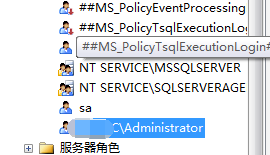 我们将这个登录名删掉,然后新建登录名
我们将这个登录名删掉,然后新建登录名
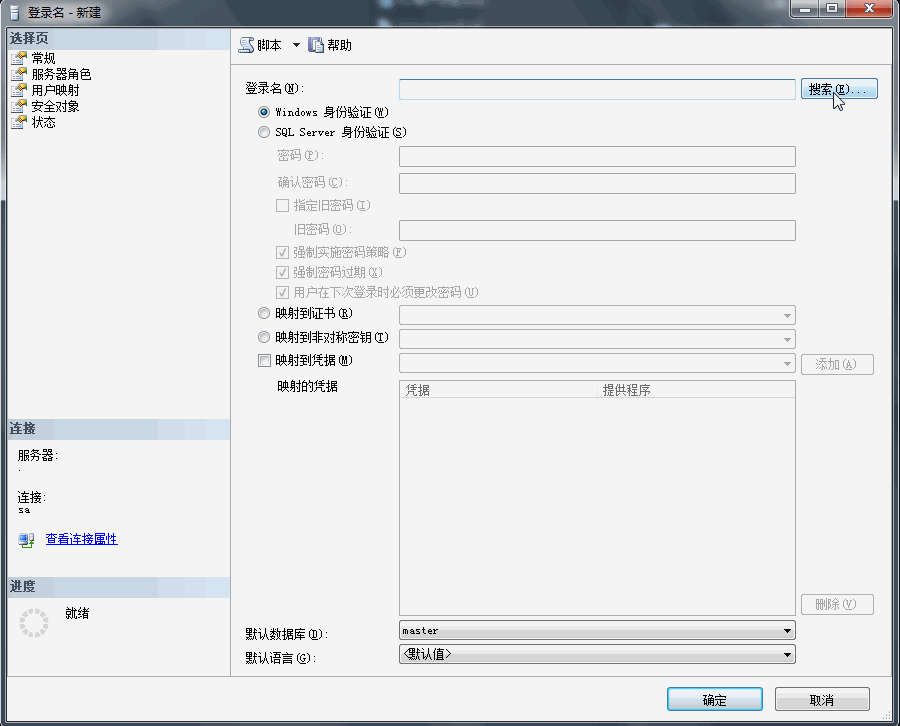
修改之后在发布服务器上重新初始化发布就可以了,启动复制监视查看可以看到订阅正在运行,查看数据库数据同步成功
1部署事项
1、发布服务器跟订阅服务器必须在同一局域网内
2、发布的时候SQL Server 需要有实际的服务器名称才能连接到服务器。不支持通过服务器别名、IP地址或者其他备用名称进行连接。因此如果当前的SQL Server的连接是IP地址的话,最好断开连接,以实际的服务器名称重新进行登录
2 发布部署
2.1 新建发布
展开SQL Server 2008 服务器下的 【复制】 节点,会发现有【本地发布】和【本地订阅】两个节点,右击【本地发布】节点,选择【新建发布】
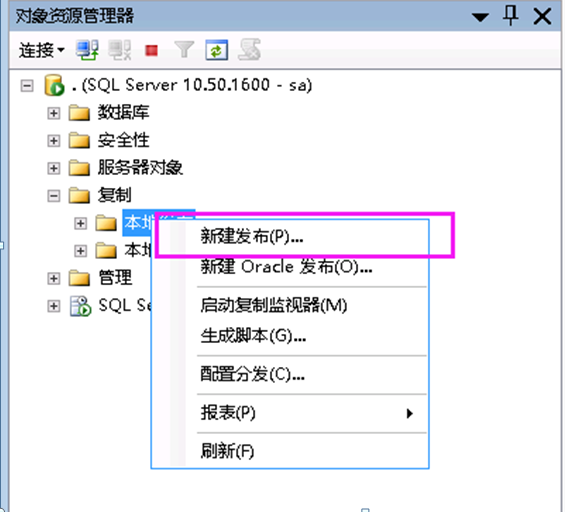
2.2 发布向导
1、如果服务器第一次进行发布设置,会弹出【发布向导】对话框
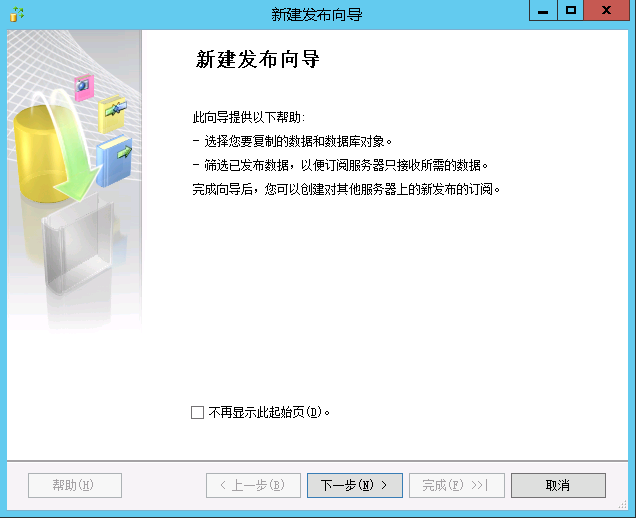
2、设置【分发服务器】,选择第一个
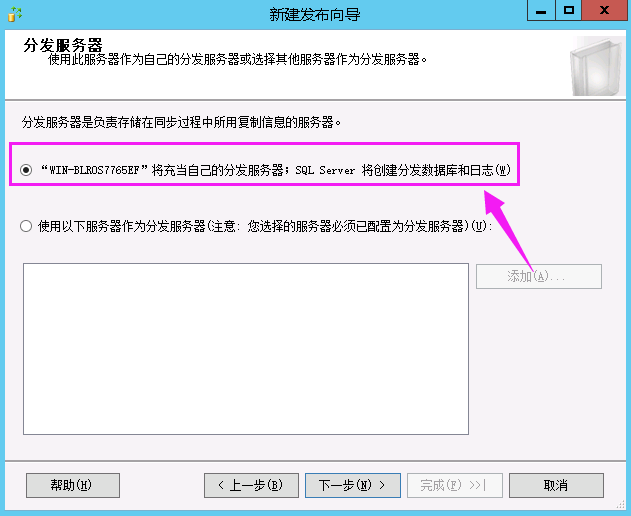
2.3 快照文件夹
点击【下一步】,会出现设置【快照文件夹】对话框,我们选择默认
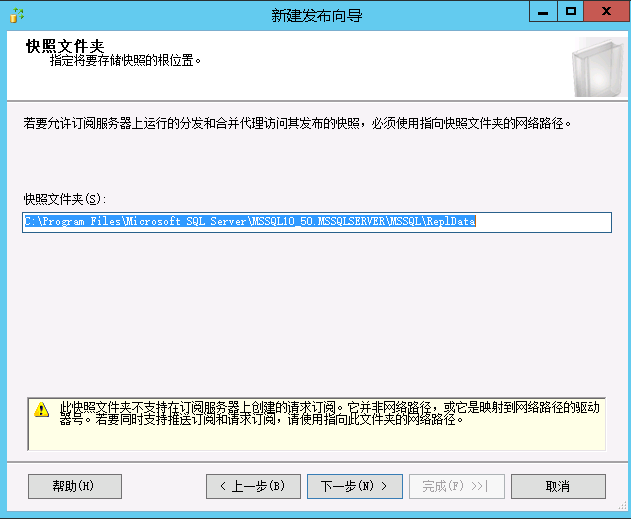
2.4 发布数据库
点击【下一步】,选择要发布的数据库
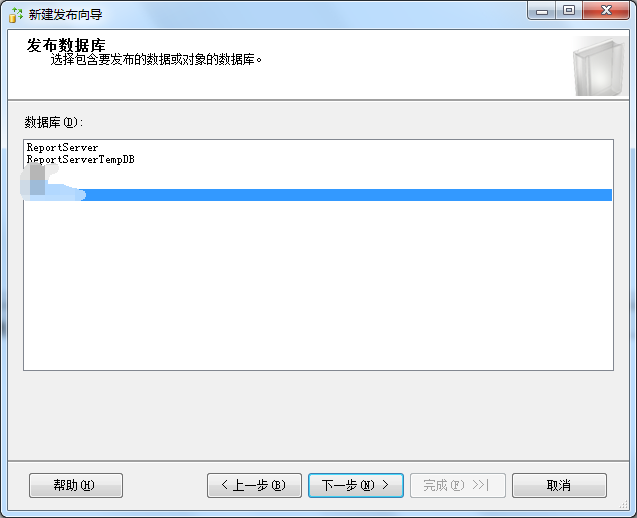
2.5 发布类型
点击【下一步】,选择【发布类型】,我们选择 【事务发布】。
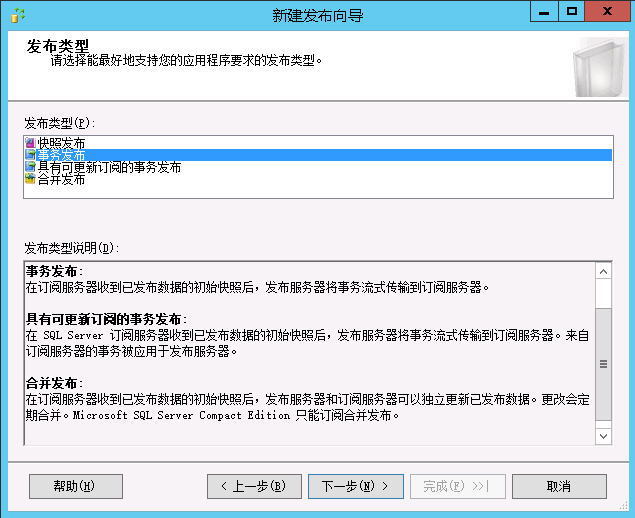
2.6 选择发布对象
点击【下一步】,选择数据库中的发布对象,选择所需的表、视图,也可选择所有的表
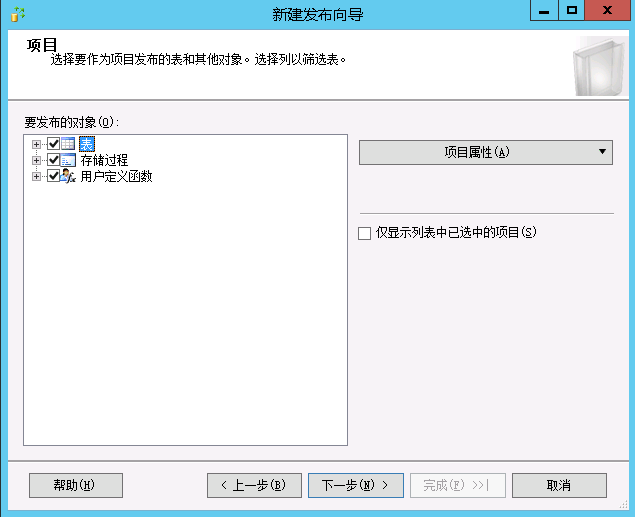
2.7 项目问题
点击【下一步】,SQL Server 要求已发布存储过程引用的所有对象(例如,表和用户定义函数)在订阅服务器上可用。如果没有将被引用对象作为此发布中的项目发布,则必须在订阅服务器上手动创建这些对象。(默认)
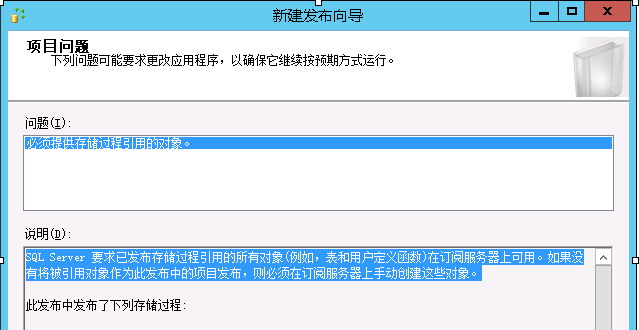
2.8 筛选表行
1、点击【下一步】,进入【筛选表行】对话框:
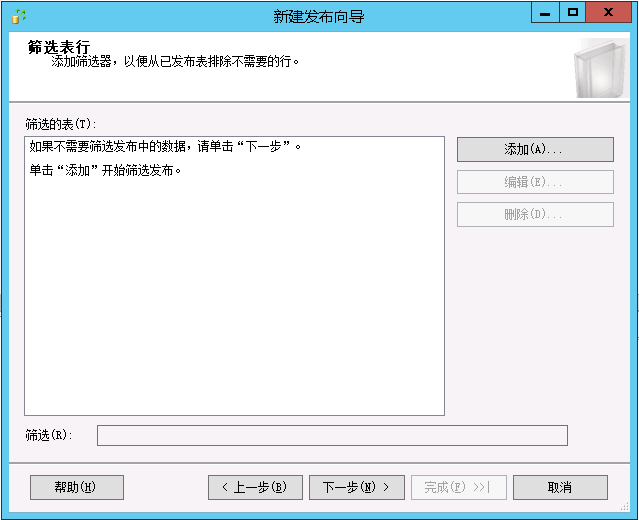
2、如果需要筛选表行点击【添加】就会出现如下的筛选器对话框,可在筛选语句中添加SQL查询语句
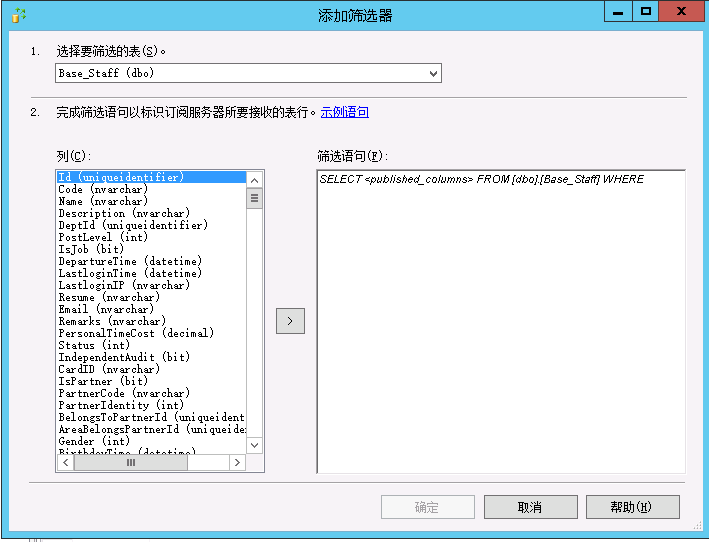
2.9 快照代理
不需要筛选,即所有数据全部同步,点击【取消】后,直接【下一步】,进入【快照代理】设置对话框,这里有两个选择一个是立即创建快照,一个是指定一个计划(比如可以指定xxx天xxx时间运行),我们选择第一个
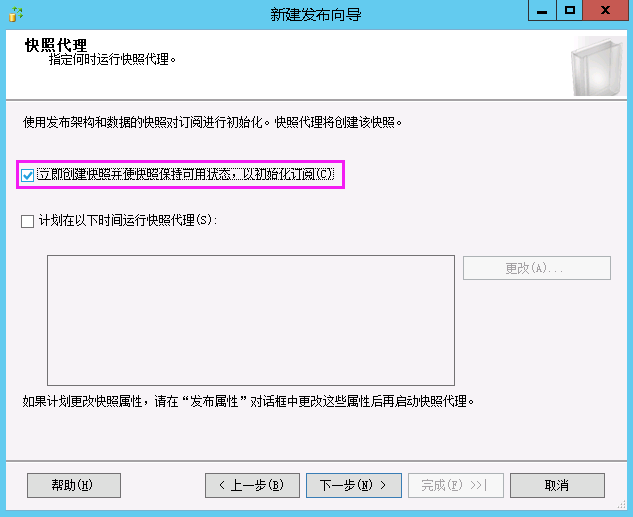
2.10 代理安全性
1、点击【下一步】进入【代理的安全性】设置
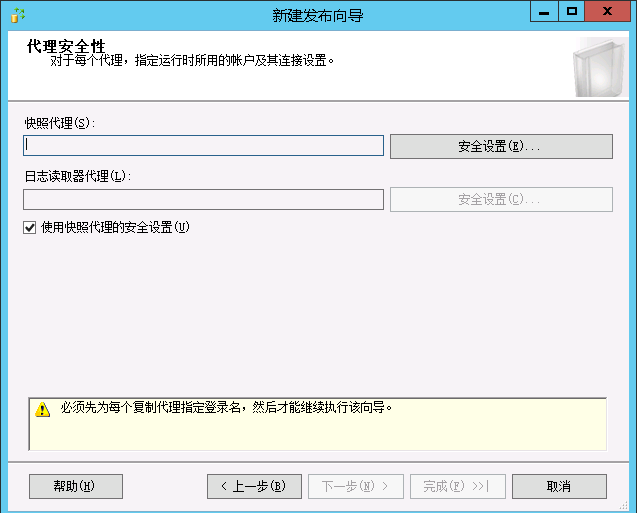
2、点击【安全性设置】,我们选择 SQL SERVER 用户
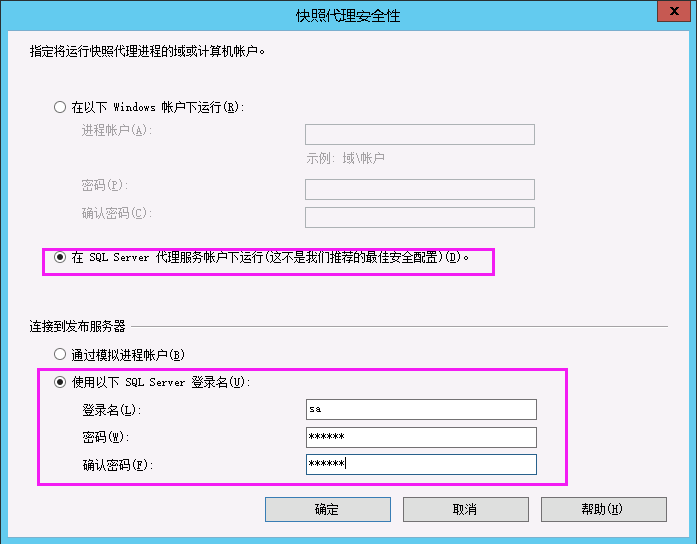
2.11 向导操作
1、点击【确定】 后,返回 【代理安全性】设置对话框,继续点击【下一步】
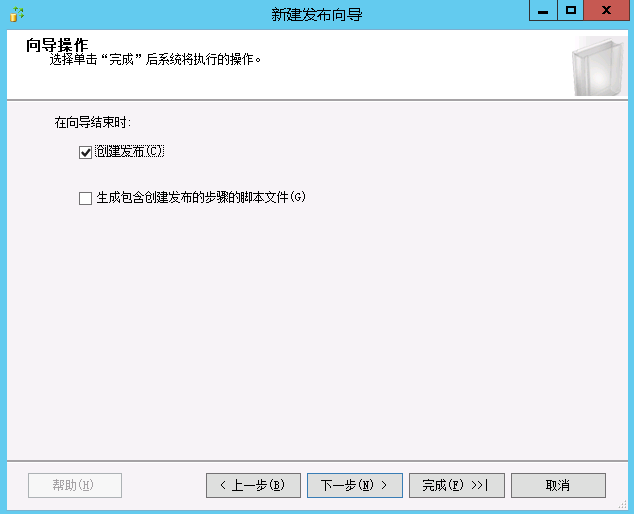
2、点击【下一步】,我们给发布进行命名为:FaBu_TEST
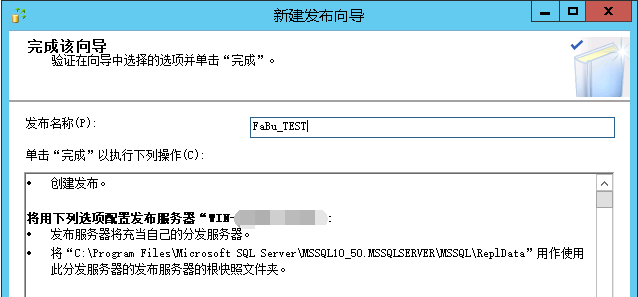
3、点击【完成】,就会创建发布,并会显示创建发布的结果
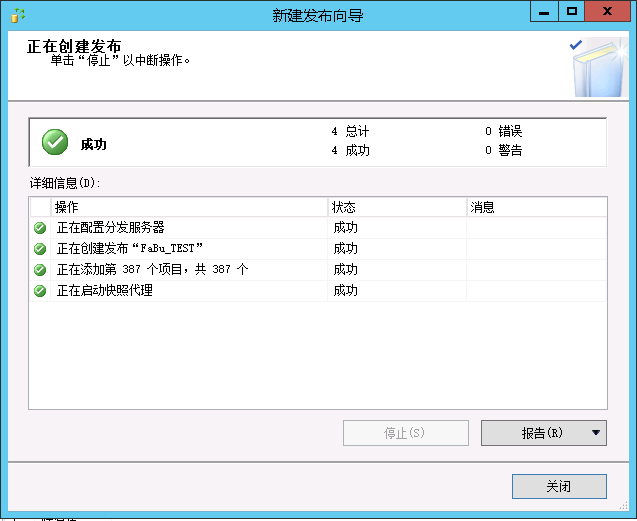
2.12 设置文件夹权限
发布创建完成后设置C:\Program Files\Microsoft SQL Server\MSSQL10_50.MSSQLSERVER\MSSQL路劲下repldata文件权限
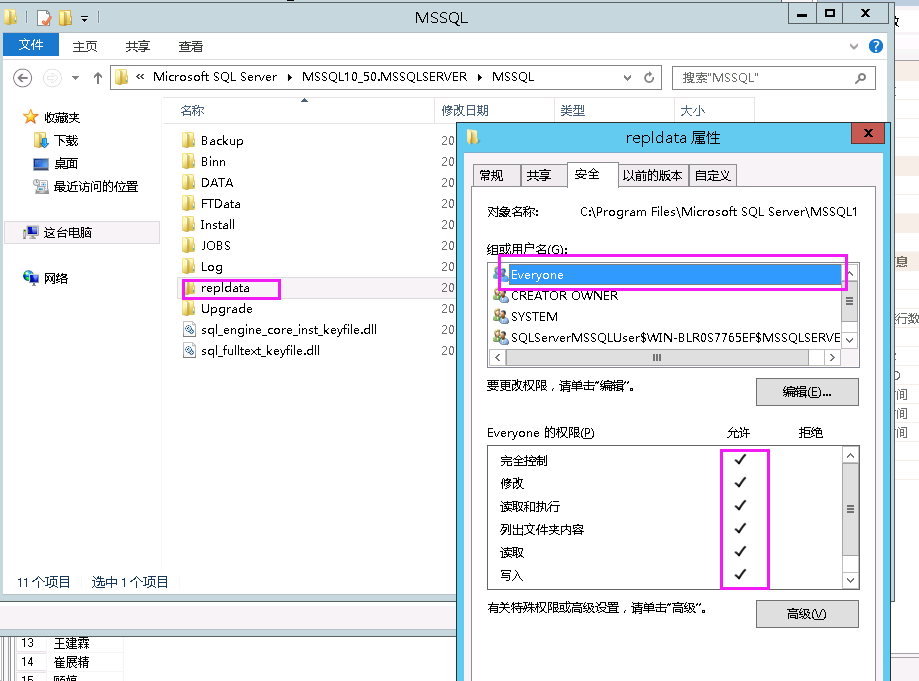
3 订阅部署
3.1 新建订阅
右键点击【本地订阅】节点,打开,【新建订阅】对话框
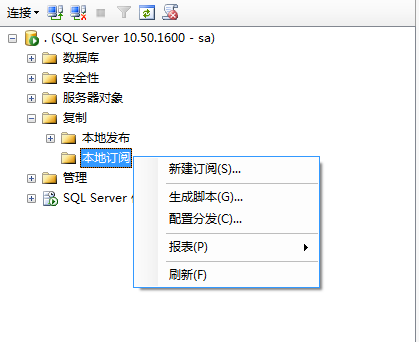
3.2 订阅向导
1、弹出新建订阅向导点
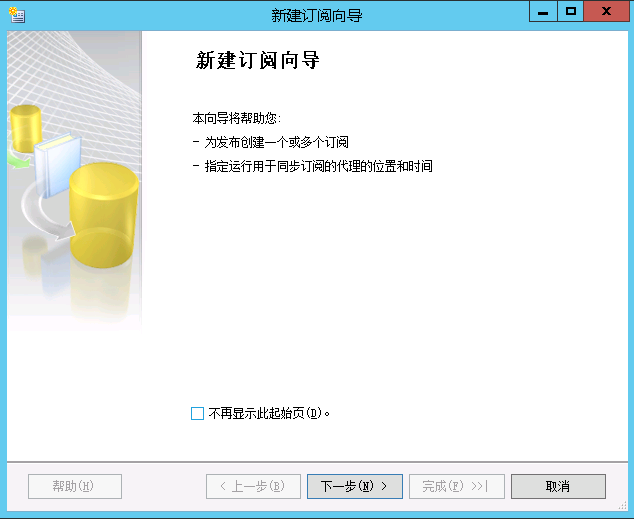
2、击下一步,选择发布服务器,选择查找SQL Server 发布服务器
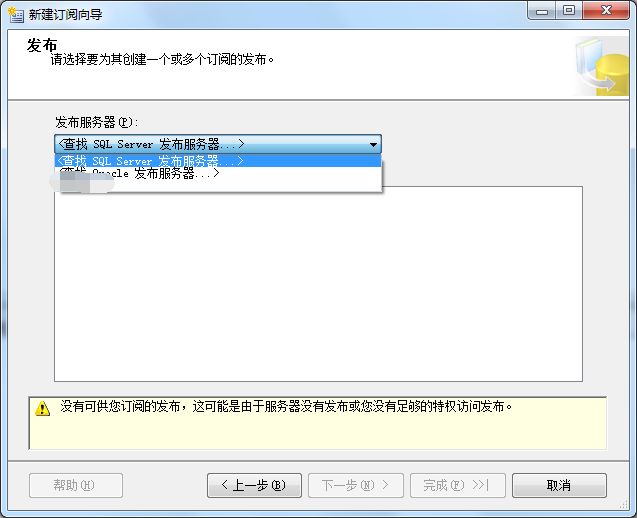
3、弹出链接到服务器,链接到发布服务器。
注:不支持通过服务器别名、IP地址等名链接,需用服务器实际名称进行链接
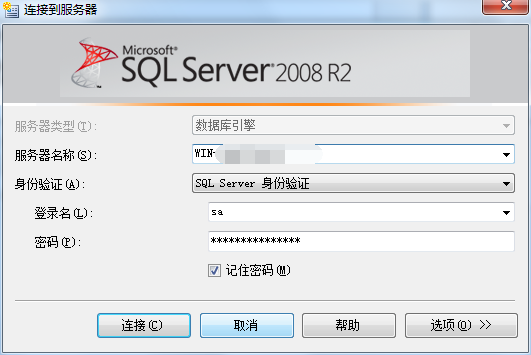
4、点击链接 ,选择要为其创建一个或多个订阅的发布, 我们选择发布服务器WIN-XXX 中的数据库发布 FaBu_TEST,然后点击【下一步】
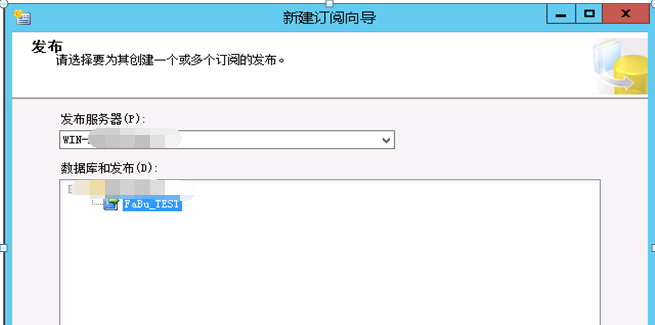
3.3 分发代理位置
在【分发代理位置】对话框中,选择第一项,点击【下一步】
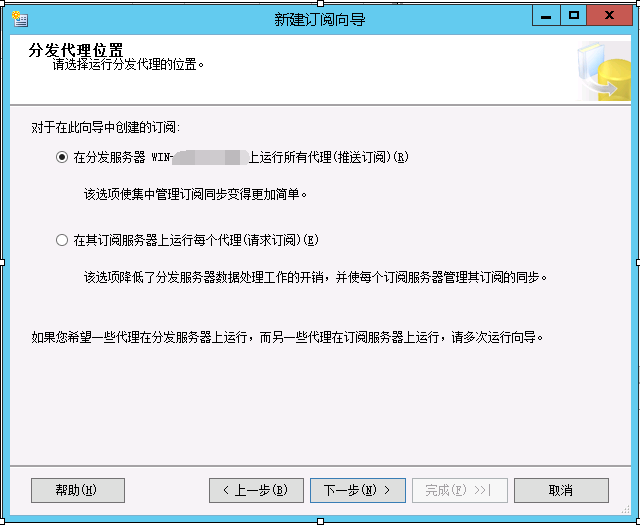
3.4 订阅服务器
在【订阅服务器】对话框中,选择新建数据库,或者提前建好一个新数据库选择这个数据库
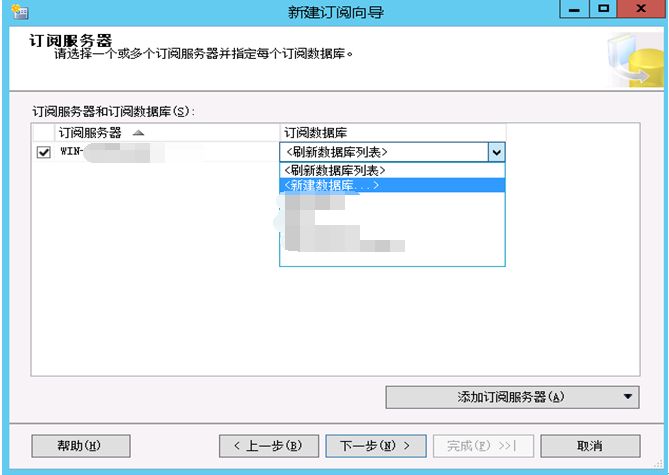
3.5 分发代理安全性
1、在【分发代理安全性】对话框中,我们点击“...”,进入安全性设置,我们选则的是 SQL 帐户

2、输入订阅服务器SQL Server的登陆名和密码
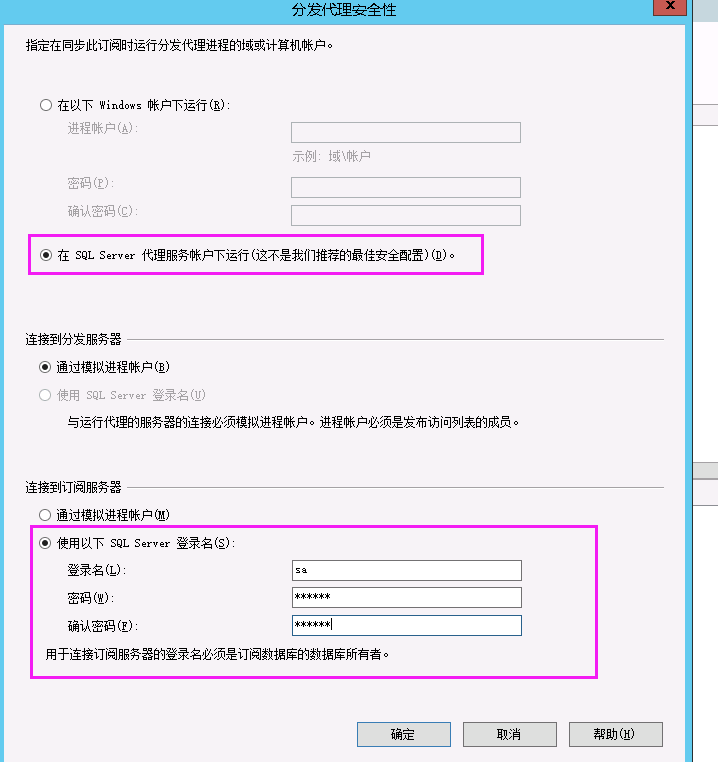
3.6 同步计划
点击【下一步】,设置代理计划,我们选择默认的“连续运行”
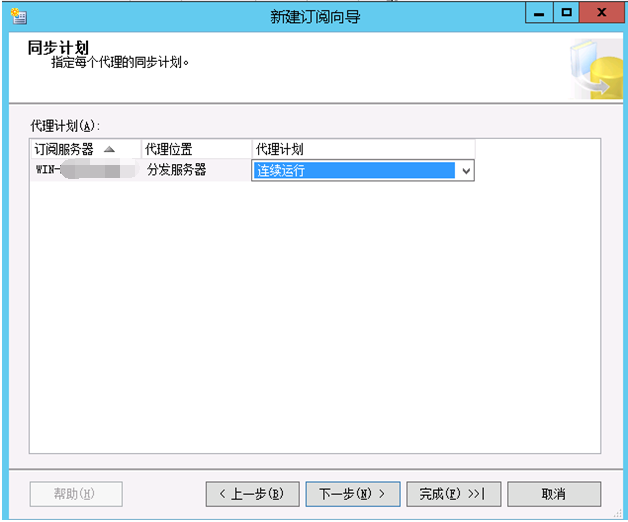
3.7 初始化订阅
点击【下一步】,进入【初始化订阅】对话框,选择 “立即” 初始化
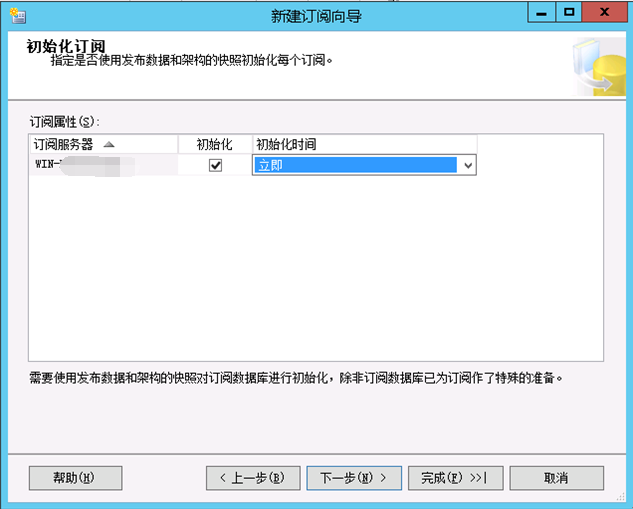
3.8 向导操作
1、在【初始化订阅】点击【下一步】:选创建订阅
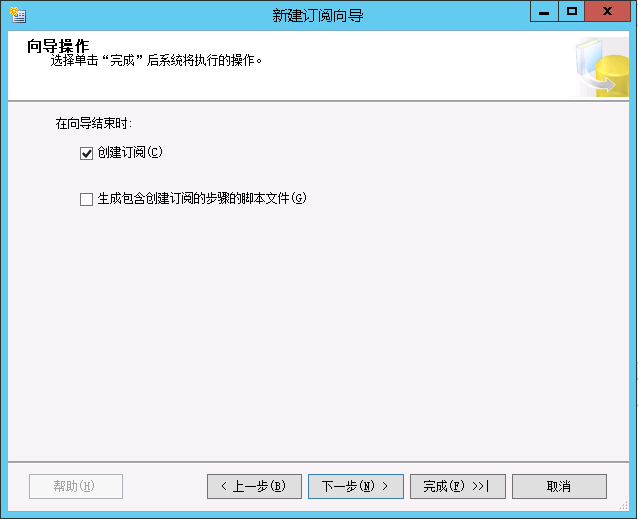
2、点击【下一步】:完成向导
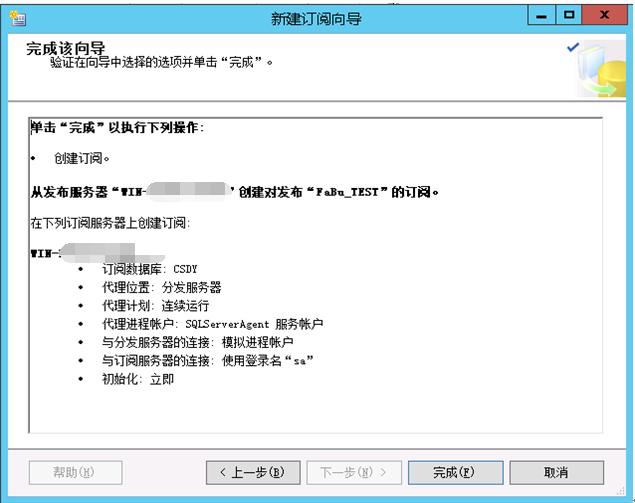
3、点击【完成】,就会创建订阅,并显示创建结果